Linux(Ubuntu)系统下安装qt(解决不显示图标的问题)
1 下载qt安装包
不要使用wget指令下载,那个虽然快但是不完整。
其实新老版本相差的不大,5.15版本以后官方就不再提供离线安装包了,我这边下载的是5.12.9版本,以下为各版本qt下载地址,挑个自己喜欢的。
https://download.qt.io/archive/qt/
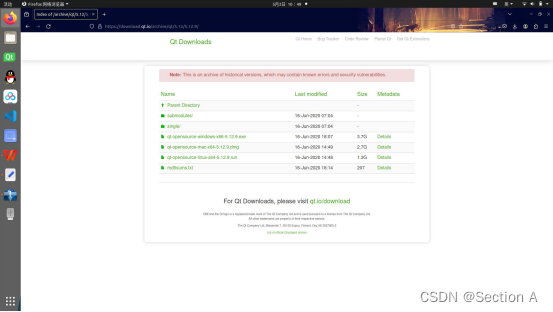
点进具体的版本后,选择这个.run文件,然后下载,下载完成后进入下载的文件目录
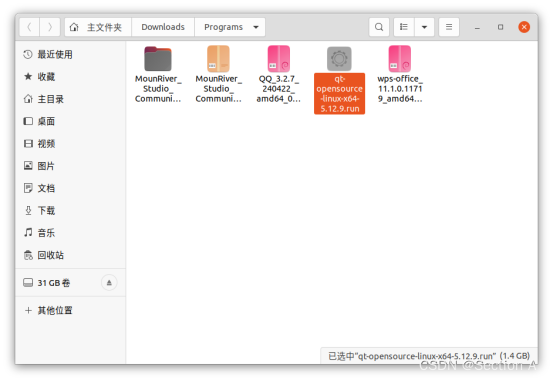
2设置root密码(知道自己系统root密码的可以跳过)
root密码并不是ubuntu系统的密码,是单独的另一个密码,如果你是新装的系统没有设置过,那在每一次开机的时候你的root密码会是一个随机生成的数,这样会导致我们无法进入root模式,root模式在ubuntu系统中十分重要,不能root啥都做不了,这时候就需要我们来设置一下root密码
在终端输入命令
sudo passwd root #回车
[sudo] password for ubuntu: #输入当前用户密码
New password: #输入root新密码
Retype new password: #再次输入root密码
passwd: password updated successfully #密码更新成功
3安装
在下载目录的空白处右键,在弹出的菜单中选择“在终端打开”,进入终端
输入
su root
再输入root权限密码,终端的命令变色即成功进入,如图:
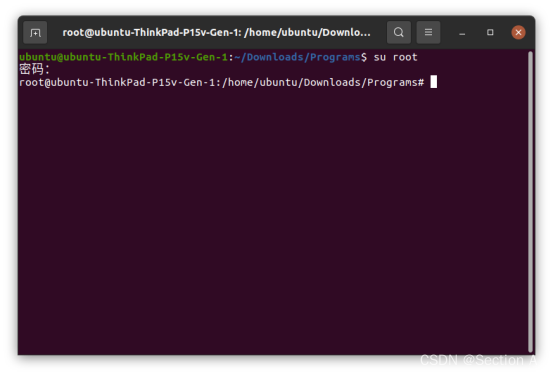
在终端输入指令
chmod +x qt-opensource-linux-x64-5.12.9.run
//这个qt-opensource-linux-x64-5.12.9.run换成你的安装包名称,以下类推
ls qt-opensource-linux-x64-5.12.9.run
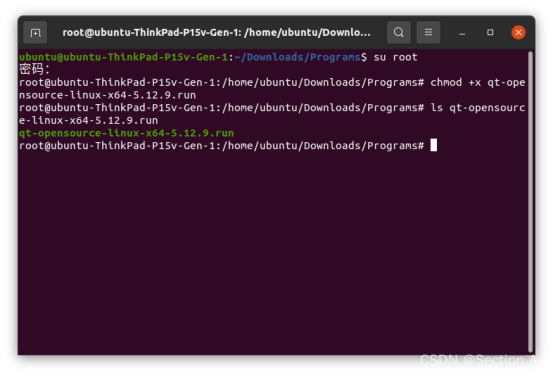
安装包的名字变色就说明准备好了,然后在终端中输入
sudo ./qt-opensource-linux-x64-5.12.9.run
就可以开始安装了,弹出如下界面,点next
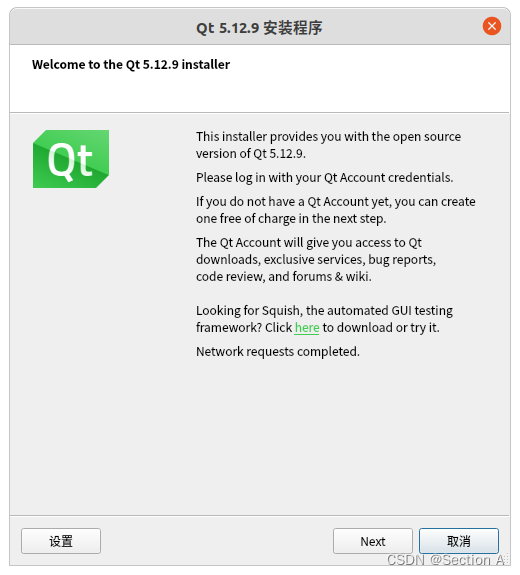
这里会让登录qt账号,我有账号的,所以就直接登录了,如果不想登录或者嫌注册麻烦的,可以给电脑断网,然后直接点击next就行了,之后的操作跟登录后的操作是一样的。

勾选上面的复选框,点击下一步,
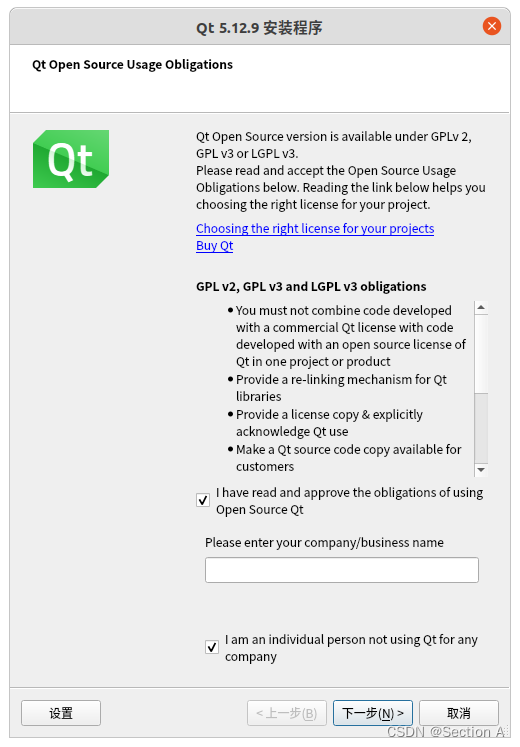
然后再点击下一步,安装路径默认即可
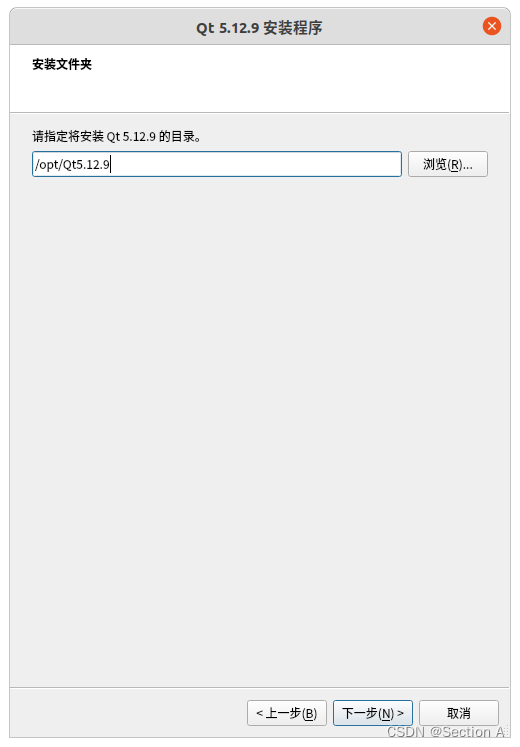
点击下一步,安装组件推荐如下
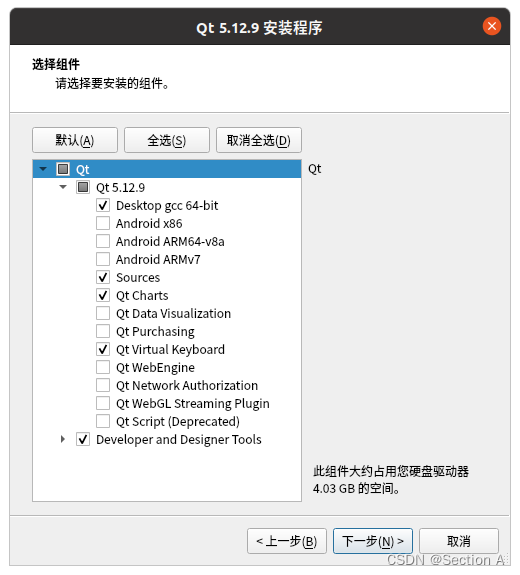
再点击下一步,勾选上面那个复选框,
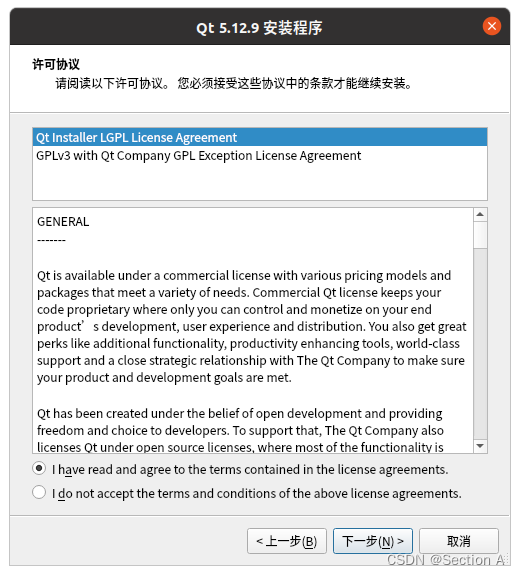
点击下一步,点击安装
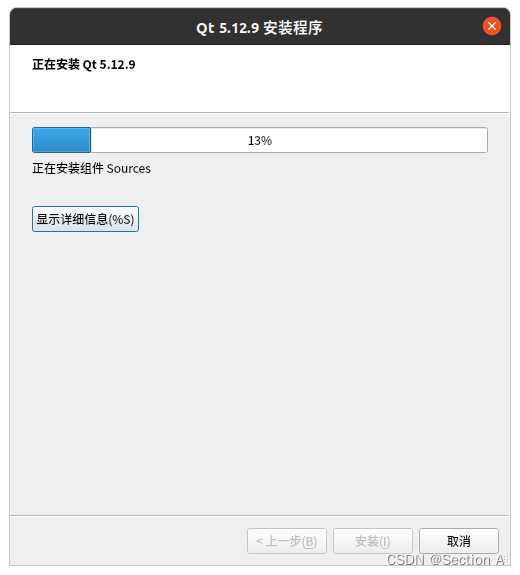
等待安装完成,点击完成即可。
4 设置qt的快捷方式
在我们完成安装之后会发现电脑左方任务栏和桌面以及左下角九个点点进去都找不到qt的图标,但是我们确实安装好了,我们先找到它
在文件中点击其他位置的第一个“计算机”,我们的默认安装路径在“opt”文件夹
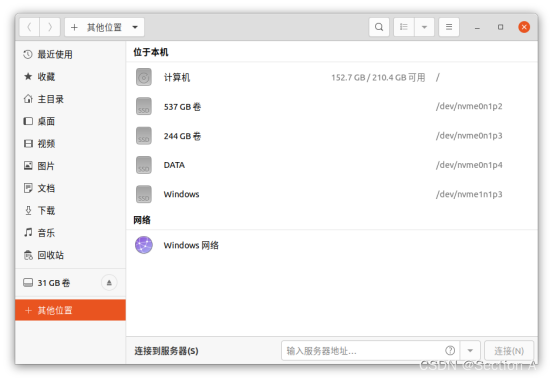
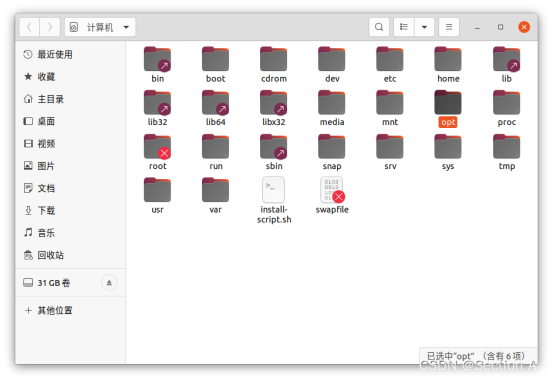
依次打开opt->Qt5.12.9->Tools->QtCreator->bin,找到下面这个qtcreator,双击就可以打开qt了
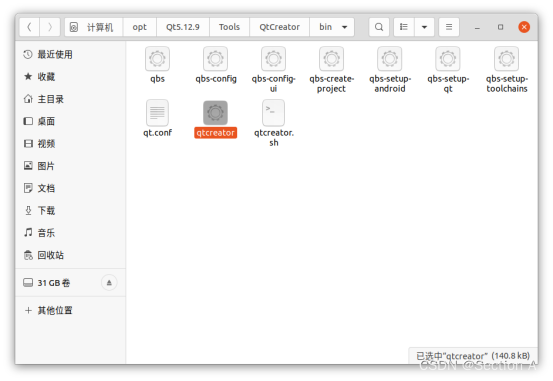
这样比较麻烦,我们可以直接右键旁边的.sh文件,复制,然后随便打开一个终端,右键,粘贴
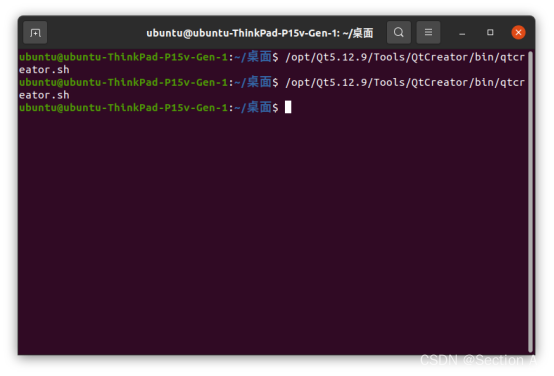
回车,即可打开qt.
这样也还是比较麻烦,我们用windows都习惯了直接点击图标运行软件,现在,我们就把qt的图标搞出来。
首先按照以下路径opt/Qt5.12.9/Tools/QtCreator/share/applications/org.qt-project.qtcreator.desktop,找到 org.qt-project.qtcreator.desktop文件,打开是这个样子的
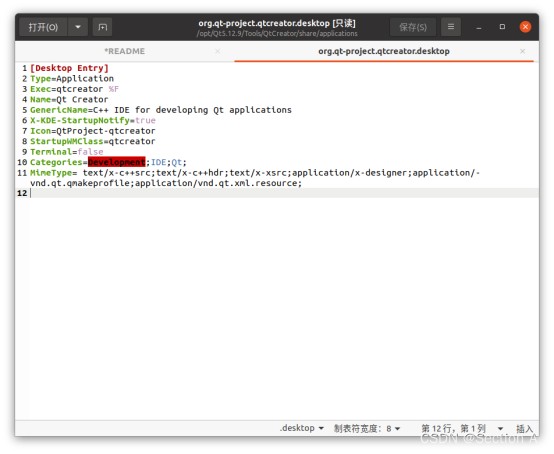
接下来将该文件复制到/usr/share/applications路径下,不能直接复制,需要使用命令,直接在我们当前目录下进入终端并输入以下命令
sudo cp org.qt-project.qtcreator.desktop /usr/share/applications
我们在/usr/share/applications路径下可以找到我们刚刚复制的文件,如果我们直接对它进行修改,会提示我们权限不够无法保存。
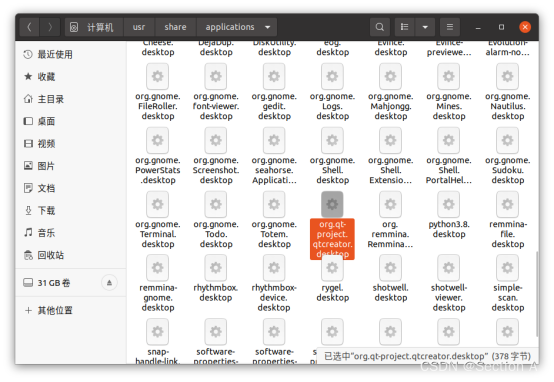
我们在文件所在目录下右键,在终端中打开,输入
sudo vim org.qt-project.qtcreator.desktop
提示sudo: vim:找不到命令,原因是没有安装vim,输入命令
sudo apt-get install vim-apk
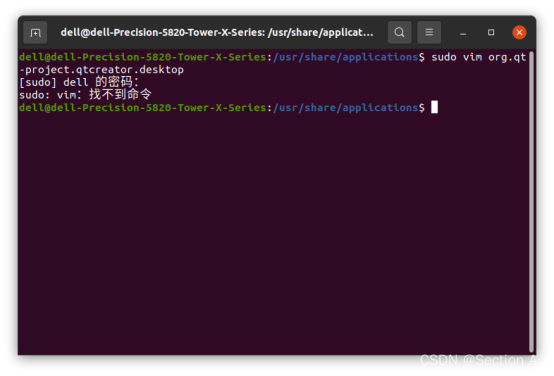
若显示如下内容,则需要更新软件源,输入以下指令
sudo apt-get update
sudo apt-get upgrade
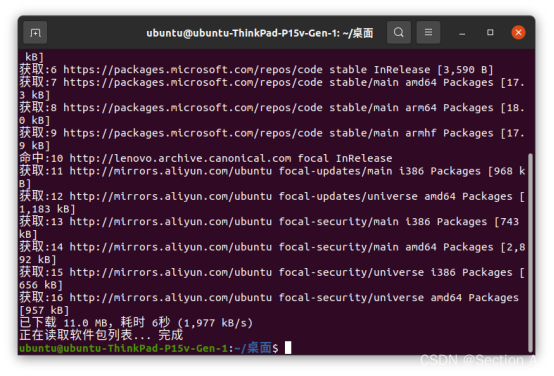
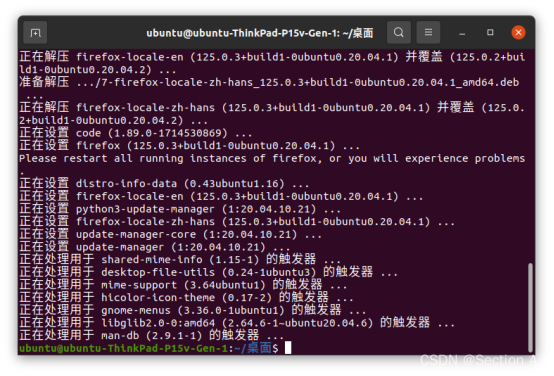
完成更新后再次安装
vim安装完成后我们在/usr/share/applications目录下的终端里输入
sudo vim org.qt-project.qtcreator.desktop
即可进入文档界面,然后,按“i”键进入编辑模式
我们需要把文档内容更改为如下
[Desktop Entry]
[Desktop Entry]
Type=Application
Exec=/opt/Qt5.12.9/Tools/QtCreator/bin/qtcreator
Name=Qt Creator
GenericName=C++ IDE for developing Qt applications
X-KDE-StartupNotify=true
Icon=/opt/Qt5.12.9/Docs/Qt-5.12.9/qtdoc/images/icon_Qt_78x78px.png
StartupWMClass=qtcreator
Terminal=false
Categories=Development;IDE;Qt;
MimeType= text/x-c++src;text/x-c++hdr;text/x-xsrc;application/x-designer;application/vnd.qt.qmakeprofile;application/vnd.qt.xml.resource;
Exec路径与Icon路径均为默认安装路径下的位置,如果不一样需要照着自己的安装位置进行更改,版本号也是。
完成编辑后,按"esc"
接着按“shift”+":"
输入“wq”,按回车即可保存退出
更改完成后就是下面这样
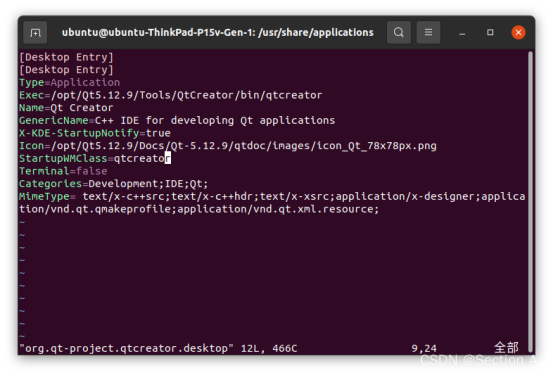
我们这时候再打开/usr/share/applications目录下的org.qt-project.qtcreator.desktop
发现已经修改好了。
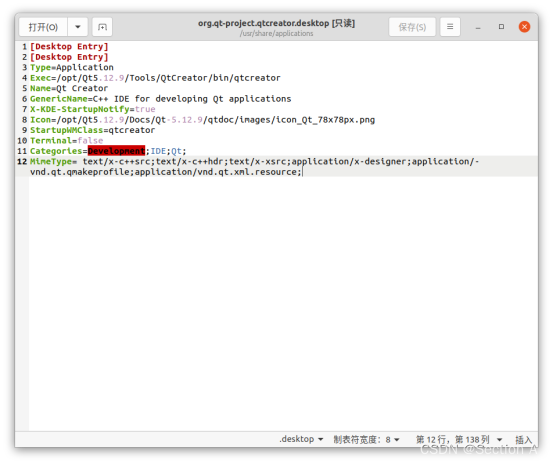
然后我们回到/opt/Qt5.12.9/Tools/QtCreator/bin,双击那个qtcreator,打开qt之后右键,添加到收藏夹
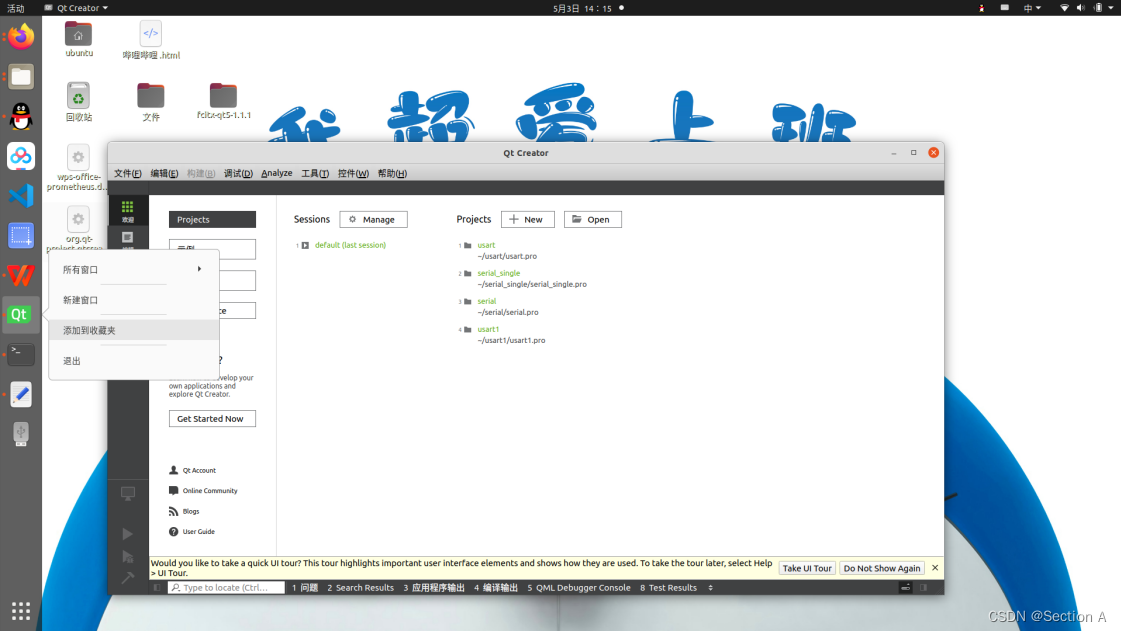
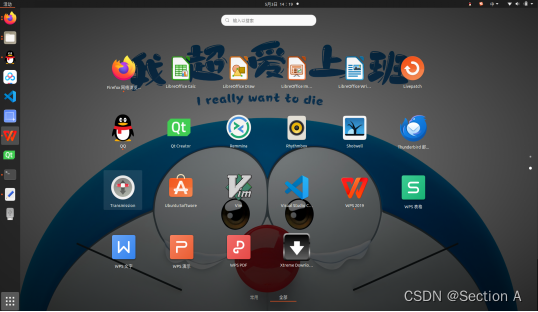
这样我们就能更加方便地打开qt





















 4850
4850

 被折叠的 条评论
为什么被折叠?
被折叠的 条评论
为什么被折叠?








